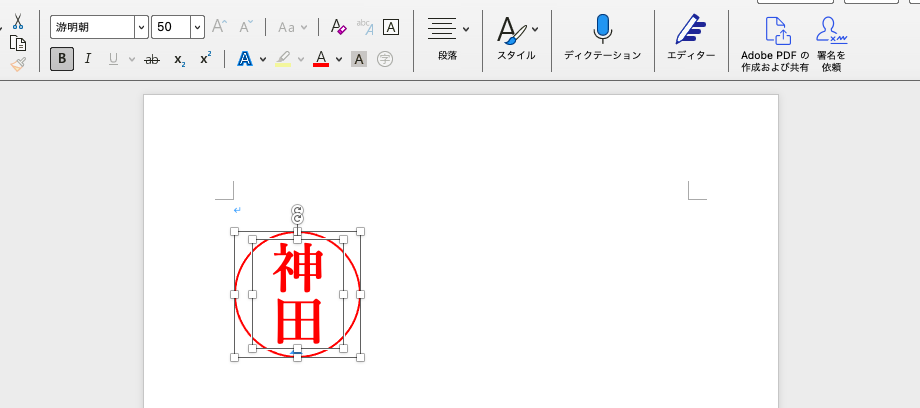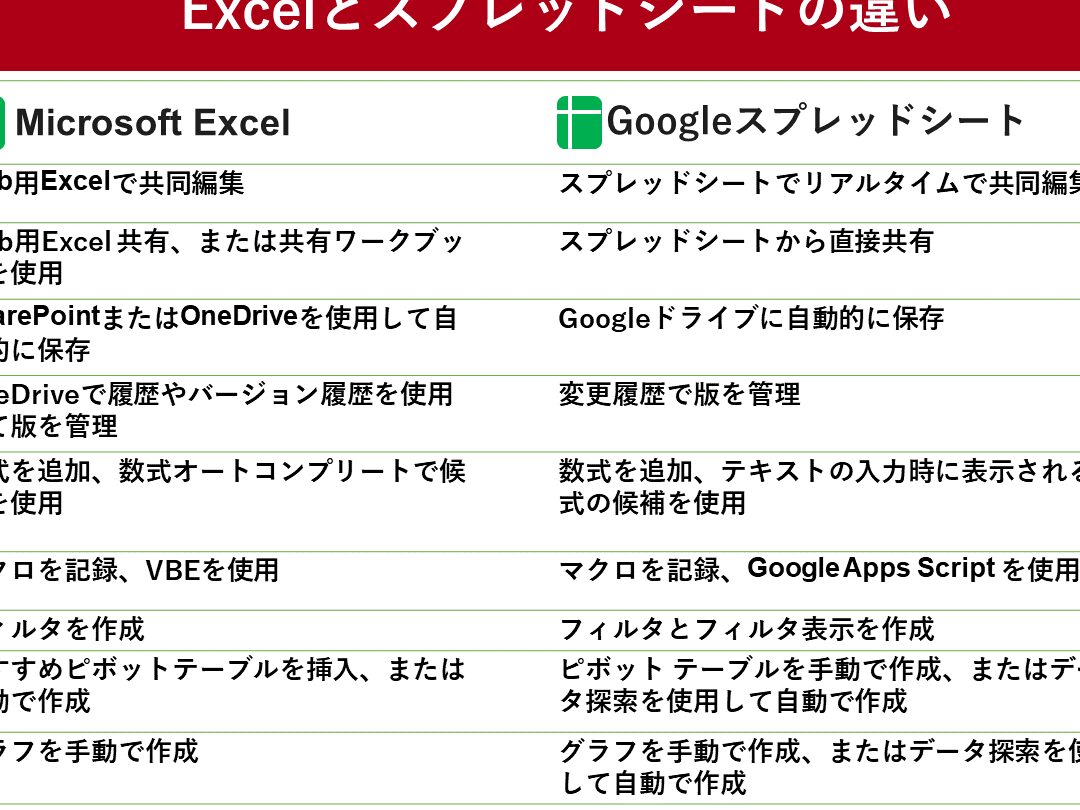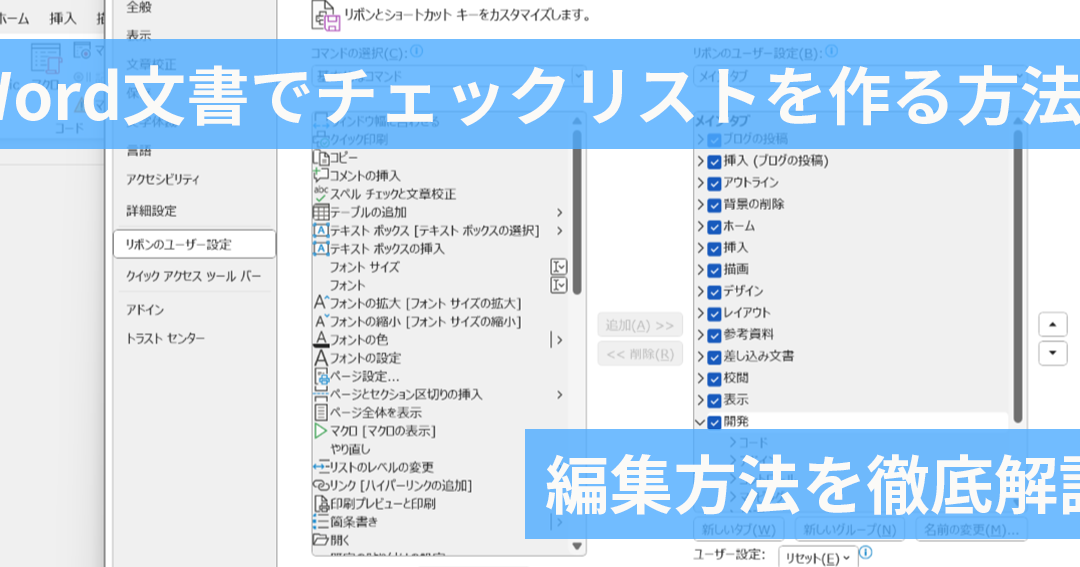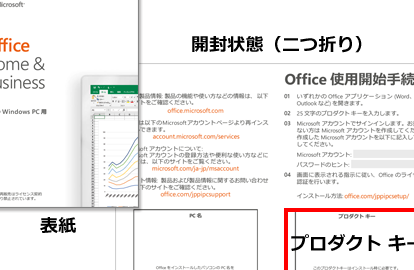🛠️ Word 開発タブを表示する方法!マクロやフォーム作成
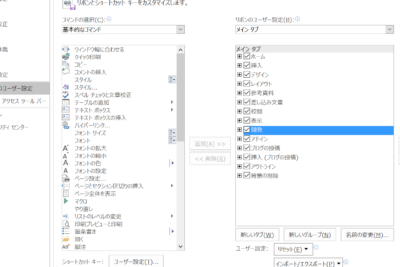
Wordで開発タブを表示する方法についてご紹介します。このタブは、マやフォーム作成など、Wordの高度な機能にアクセスする際に非常に便利です。開発タブを表示することで、Wordの使い方が一層豊富になり、より効果的にドキュメントを操作できるようになります。この記事では、開発タブを表示する方法を段階別に解説し、マやフォーム作成の基本も取り上げます。是非ご一読ください。
🛠️ Word開発タブを表示する方法!マやフォーム作成
Wordでマやフォームを作成する際、開発タブは非常に重要な機能です。開発タブを表示することで、マの記録や実行、フォームの作成や管理が容易になります。この記事では、Wordで開発タブを表示する方法と、その使い方について詳しく説明します。
Wordで開発タブを表示する手順
開発タブを表示するためには、以下の手順に従ってください。
- Wordを開き、「ファイル」タブをクリックします。
- 「オプション」をクリックします。
- 「リボンのユーザー設定」と書かれたセクションで、「開発」チェックボックスにチェックを入れます。
- 「OK」をクリックして設定を保存します。
開発タブの主要機能
開発タブには、いくつかの重要な機能が用意されています。
💻 Word 電子印を挿入する方法!PDFに変換して電子署名- マの記録・実行: マを記録し、再利用できるようにします。
- フォームの作成・編集: ドキュメントにフォームコントロールを追加し、データ入力を容易にします。
- VBAエディタの起動: VBAコードを編集し、マをカスタマイズします。
マの記録と実行
マを記録しておくと、繰り返し行う作業を自動化できます。以下の手順でマを記録および実行します。
- 開発タブで、「マの記録」をクリックします。
- マの名前を付けて、「OK」をクリックします。
- 記録したい操作を行い、「マの記録終了」をクリックします。
- 記録したマを実行するには、「マ」をクリックし、目的のマを選択して「実行」をクリックします。
フォームの作成と編集
フォームを使用すると、データ入力を効率化できます。以下の手順でフォームを作成および編集します。
- 開発タブで、「デザインモード」をクリックしてオンにします。
- 「コントロールを挿入」から、必要なフォームコントロールを選択し、ドキュメントに挿入します。
- コントロールのプロパティを設定して、入力制御やデザインをカスタマイズします。
- 「デザインモード」をオフにすると、フォームを使用できるようになります。
VBAエディタでのマのカスタマイズ
VBAエディタを使用すると、マのコードを直接編集できます。以下の手順でVBAエディタを開き、マをカスタマイズします。
- 開発タブで、「Visual Basic」をクリックします。
- プロジェクトウィンドウで、目的のドキュメントを展開し、「Module」をダブルクリックします。
- コードウィンドウで、マのコードを編集します。
- 「ファイル」メニューから、「保存」をクリックして変更を保存します。
| 機能 | 説明 |
|---|---|
| マの記録・実行 | 繰り返し行う作業を自動化することができます。 |
| フォームの作成・編集 | データ入力を効率化するためのフォームを作成できます。 |
| VBAエディタの起動 | マのコードを直接編集し、カスタマイズできます。 |
よくある質問
Wordの開発タブを表示するにはどうすればよいですか?
Wordで開発タブを表示するには、以下の手順に従ってください。まず、Wordを開き、ファイルタブをクリックします。そして、オプションを選択し、リボンのユーザー設定カテゴリをクリックします。リボンのユーザー設定カテゴリでは、開発チェックボックスをオンにします。これで、Wordのリボンに開発タブが表示され、マやフォームの作成ができるようになります。
🤝 You have my word 意味:約束します!英語表現とその使い方Wordでマを記録する方法を教えてください。
Wordでマを記録するには、まず開発タブを表示してください。開発タブが表示されたら、マの記録ボタンをクリックします。マの名前と保存先を指定し、OKをクリックして記録を開始します。マの記録中には、実行したい操作を順番に実行します。操作が終わったら、再度マの記録ボタンをクリックして記録を停止します。これで、マの記録が完了しました。
Wordでフォームを作成するにはどうすればよいですか?
Wordでフォームを作成するには、開発タブを表示してください。開発タブが表示されたら、デザインモードボタンをクリックしてデザインモードを有効にします。次に、コントロールグループから、フォームに追加したいコントロール(テキストボックス、チェックボックス、ラジオボタンなど)を選択し、フォームに配置します。コントロールのプロパティを設定し、必要に応じてマを割り当てます。フォームのデザインが終わったら、デザインモードボタンを再度クリックしてデザインモードを終了します。これで、Wordでフォームが作成されました。
Wordで作成したマやフォームを他のドキュメントで使用するにはどうすればよいですか?
Wordで作成したマやフォームを他のドキュメントで使用するには、テンプレートとして保存する方法があります。まず、現在のドキュメントを.dotm形式で保存します。これにより、ドキュメントはテンプレートとして保存されます。その後、新しいドキュメントを作成する際に、このテンプレートを選択すれば、マやフォームが含まれた状態で新しいドキュメントを作成できます。これにより、作成したマやフォームを他のドキュメントでも再利用できます。
📄 インデント Word:段落の頭を字下げする方法